Ferestre 10 Gadgets
În «opt» Microsoft dintr-o dată a decis să renunțe la gadget-uri și complet le taie din sistem, care să justifice presupusa îngrijorare cu privire decizie pentru siguranța utilizatorilor. Așa cum este conceput de corporația pentru a înlocui gadget-uri au fost așa-numitele placi vii, dar nu toți utilizatorii sunt considerate comparabile cu o astfel de schimbare. Cu toate acestea, în Windows 10 gadget-uri, inițial, fie.
În acest articol scurt, instrucțiunile suntem bucuroși să vă spun despre cât de ușor și rapid recâștige gadget-uri obișnuite în Windows 10. Noi facem acest lucru cu ajutorul programului 8GadgetPack. De ce este alegerea noastră a căzut pe ea? Este complet gratuit, compact (distro cantareste doar 20 MB), o interfață românească și organizată vizual, în același mod ca și gadget-uri în Windows 7.


Cum să se întoarcă de gadget-uri în Windows 10?
Întoarcere gadget-uri în Windows 10 simplu. Pentru un început de care au nevoie pentru a descărca:
Descărcați gadgeturi pentru Windows 10. Site-ul oficial 8GadgetPack
Când faceți clic pe link-ul de mai sus veți obține un proiect 8GadgetPack site-ului. Aici este necesar să faceți clic pe butonul mare Download:
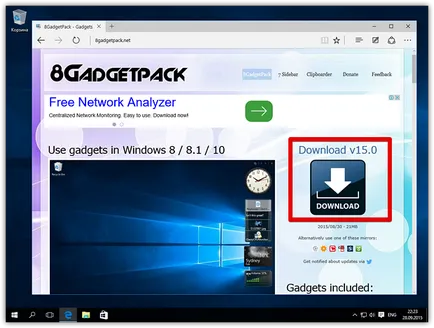
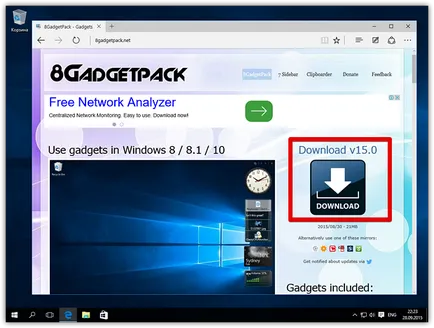
Imediat după clicul va începe descărcarea de aproximativ 20 MB dimensiunea fișierului. Localizați dosarul în care este încărcat și dublu-clic pe el:
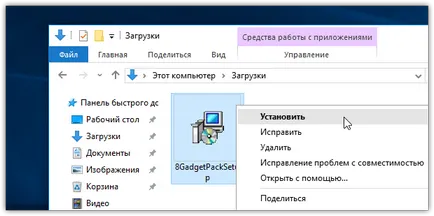
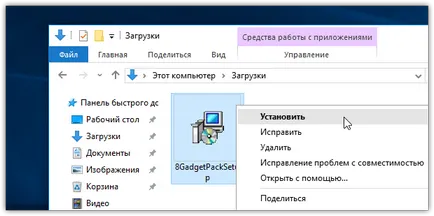
În fereastra care apare, ea face clic pe butonul Instalare:
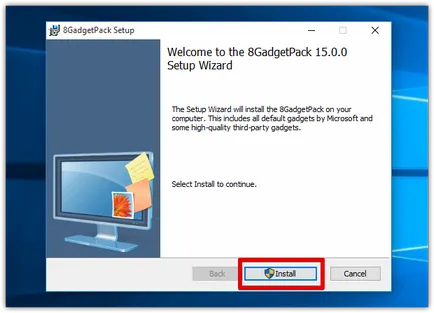
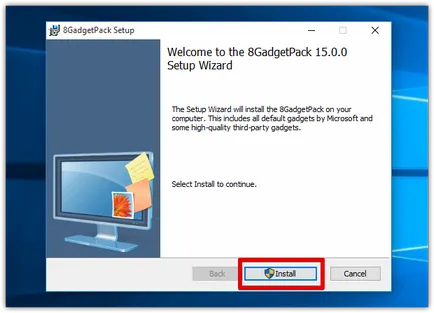
Urmatoarea Faceți clic pe „da“, atunci când se solicită de către sistemul de operare:
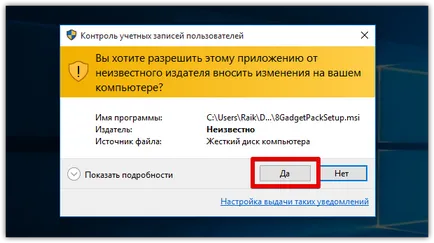
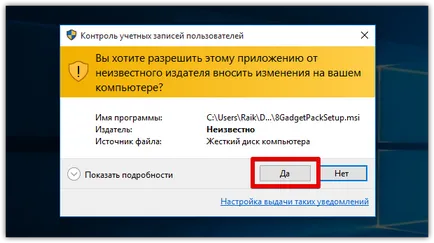
Pe lângă pentru a începe procesul de instalare, care durează mai puțin de un minut și se va încheia pe fereastra cu butonul Finish.
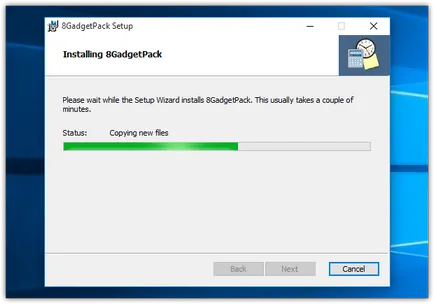
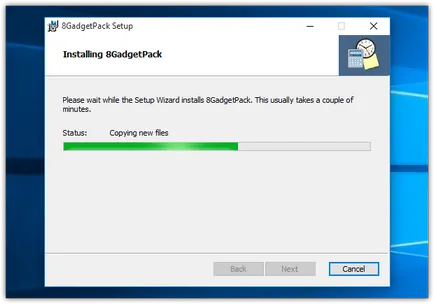
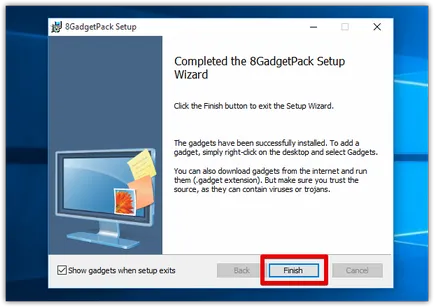
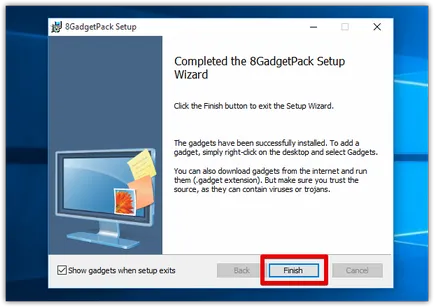
Dacă nu ați eliminat bifa din elementul «Afișați gadget-uri atunci când iese de configurare», gadgeturile vor fi pornit imediat după ce faceți clic pe „Finish“. Cu toate acestea, după instalarea activat imediat câteva gadget-uri. De exemplu, ceasul gadget și gadget meteo.


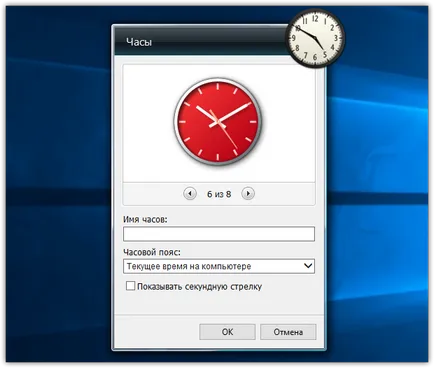
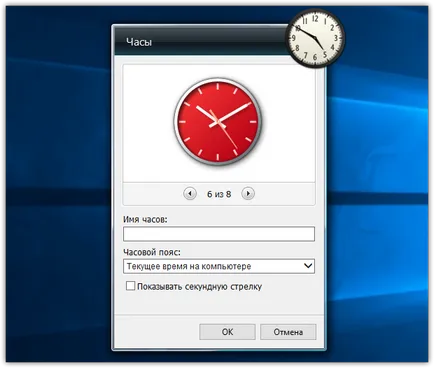


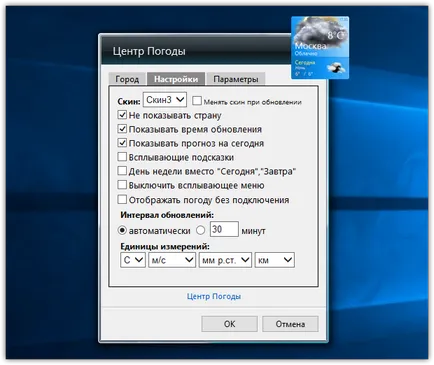
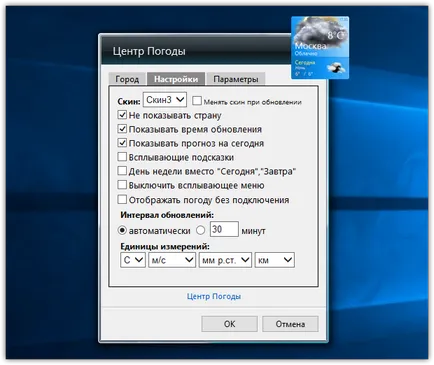
Pentru a găsi alte persoane, faceți clic-dreapta pe desktop. Acolo a apărut după instalare 8GadgetPack element „gadgeturi“ familiare.
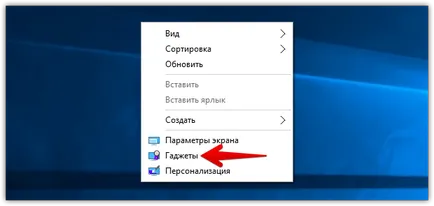
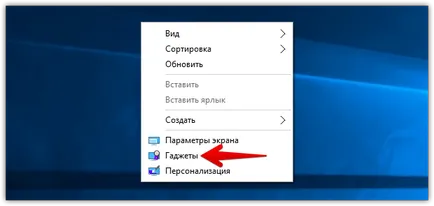
El deschide o interfață în cazul în care patru pagini sunt toate accesibile utilizatorilor mini-aplicații:
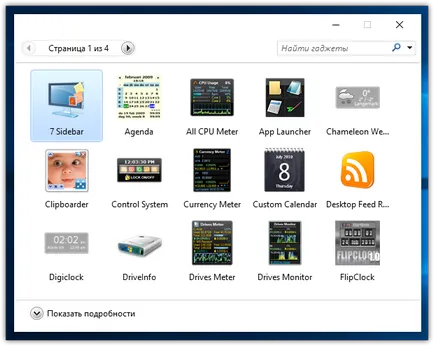
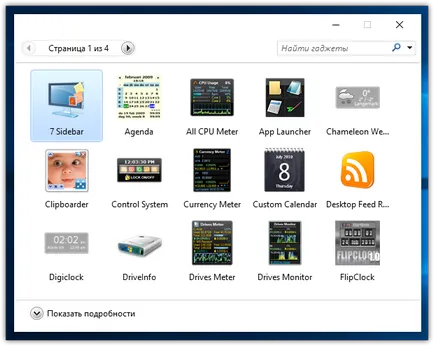
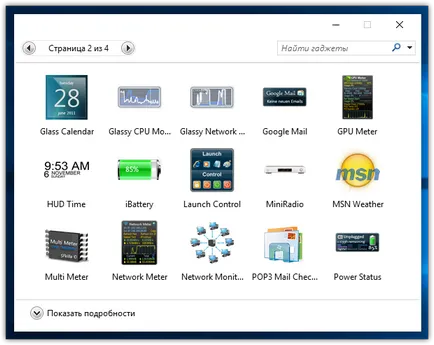
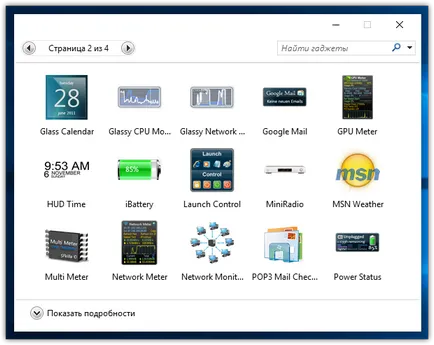
Cele mai multe dintre gadget-uri obișnuite, inclusiv moneda, calendar și titluri de știri sunt la sfârșitul celei de a treia sau a patra pagină ,.
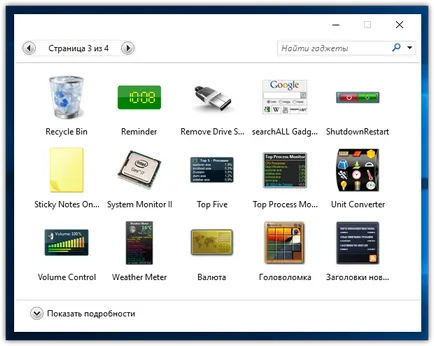
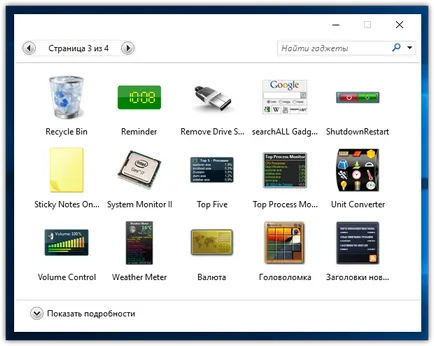
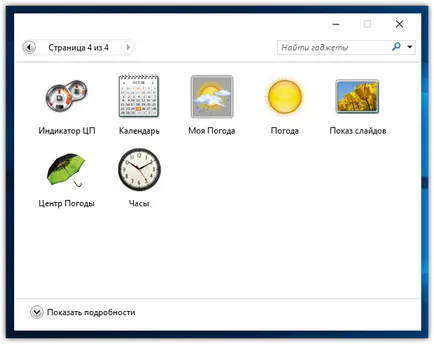
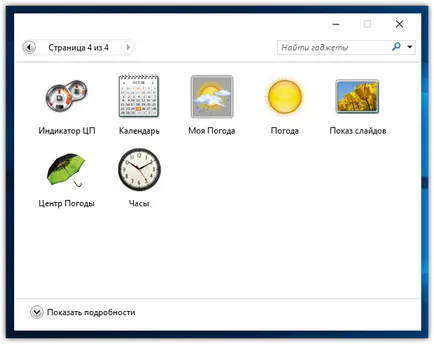
Gadgets executați dublu-clic sau trageți pentru desktop. widgeturi debrosat „Închide gadget“ în meniul contextual.
În cazul în care gadget-uri disponibile vă par un pic, atunci vă rugăm să rețineți că, după instalarea sistemului 8GadgetPack începe din nou să „înțeleagă“ fișierele cu extensia «.gadget»
Gadgets și bara laterală pentru Windows 10
Diferitele Standardul 8GadgetPack set de Windows 7 gadget-uri? Poate, diferențele esențiale dintre cele două.
În primul rând, ele însele gadgeturi, după cum puteți vedea în imaginea de mai sus, există mult mai mult. Dacă Windows 7 au fost inițial doar opt din caseta 8GadgetPack ofera peste 50 de gadget-uri.
Pentru unele probleme în acest set este doar câteva gadget-uri. De exemplu, pentru a afișa vremea, puteți alege unul dintre cele șase mini-aplicații care vă simțiți mai plăcut și funcțional.
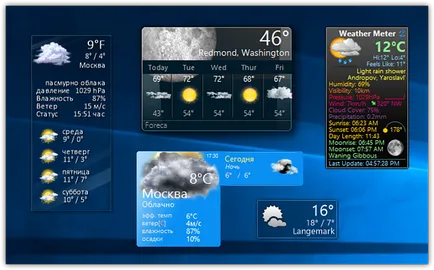
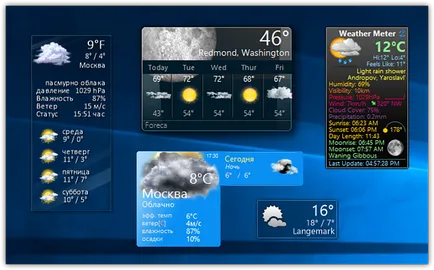
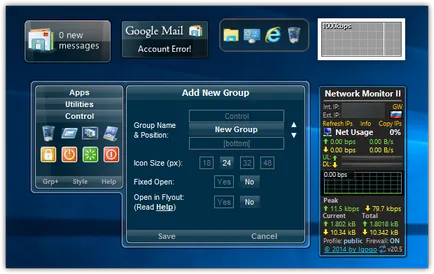
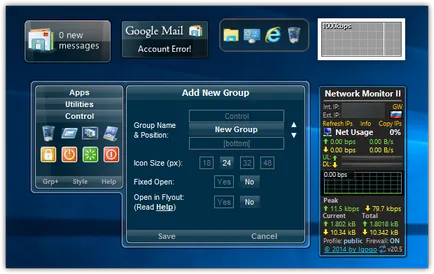
gadget-uri disponibile pentru extragerea ușoară a stocare flash, cu un coș, valori de conversie, ajustarea rapidă a volumului și a proceselor de monitorizare:
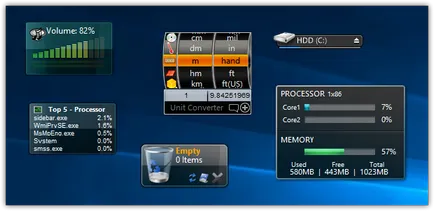
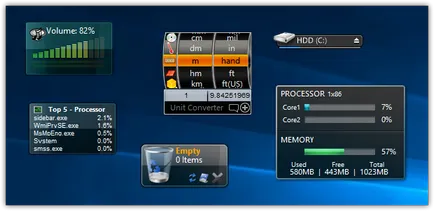
Dacă ați fost anterior sceptici cu privire la ideea de gadget-uri, o atenție specială la modulul Clipboarder responsabil pentru lucrul cu clipboard. Acest obiect gadget nu este atât de mult timp în urmă, chiar am inclus în lista de programe care aduc comoditatea de Windows la nivelul următor.
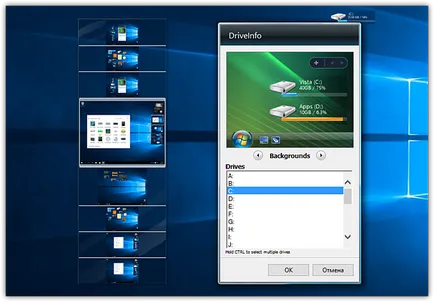
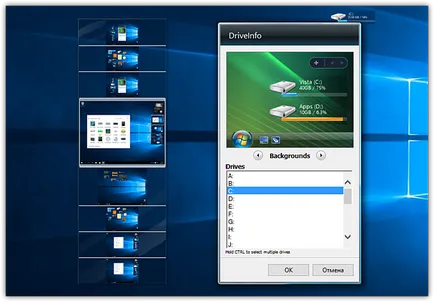
Chiar de la Clipboarder dezvăluit configura un alt obiect gadget la îndemână - DriveInfo, afișat pe un icoane interactive de partiții logice pentru desktop
Cea de a doua diferență majoră constă într-un gadget special numit Bara laterală 7 și după instalare este activată automat. Acest gadget adaugă o bară laterală în Windows 10. Bara laterală a existat numai în Windows Vista și Microsoft are un «Șapte» a refuzat de la ea. Cu toate acestea, cineva această posibilitate poate părea rezonabilă.
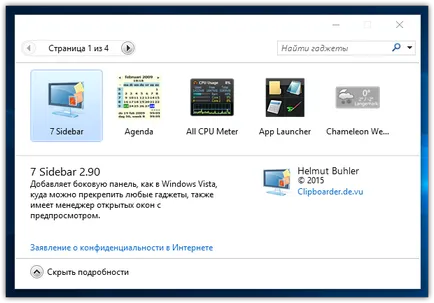
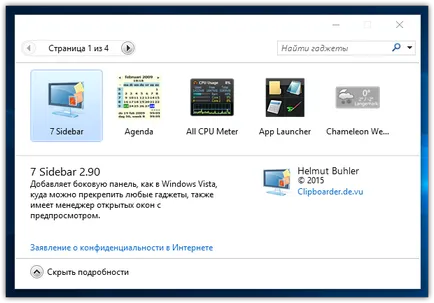
Setarea „întotdeauna pe partea de sus“ este dezactivată în mod implicit, acest lucru vă permite să eliminați panoul lateral, chiar și acele ferestre care se deschid pe ecran. Din acest motiv gadgeturile vor fi întotdeauna în vedere.
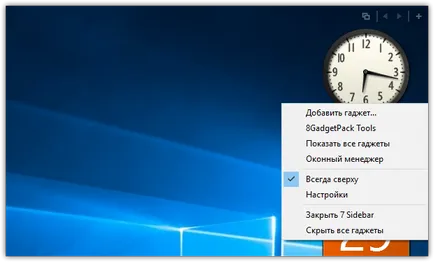
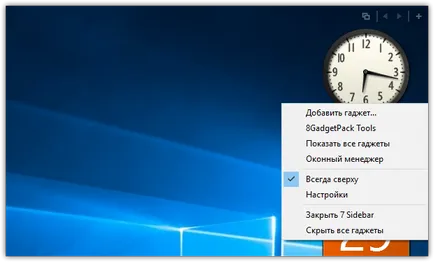
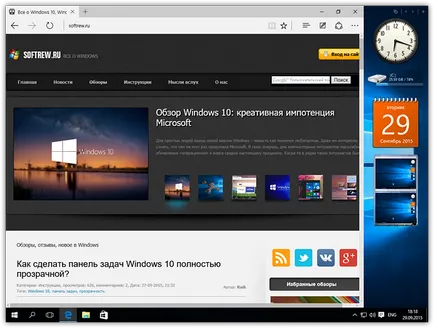
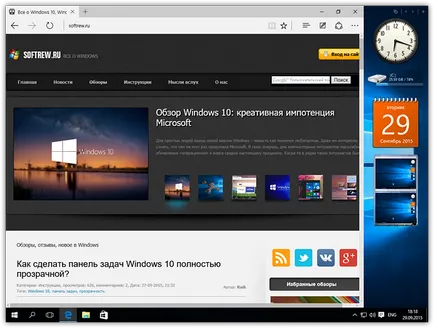
La 7 din bara laterală are un număr de setări suplimentare. Puteți ajusta locația bara laterală, lățimea ei, și de a lucra cu configurația de mai multe monitoare, dacă este cazul.
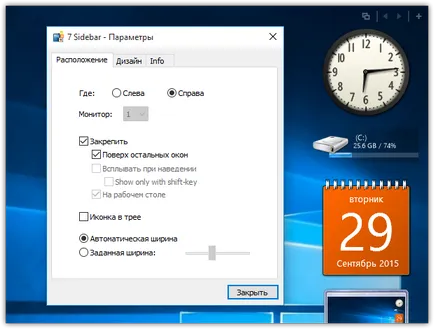
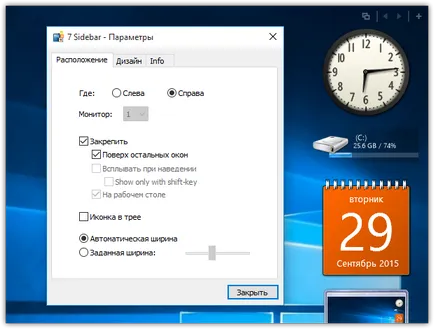
În „Design“, puteți personaliza aspectul panoului: în afară de un număr de opțiuni de aici prezente 27 frumos built-in stiluri.
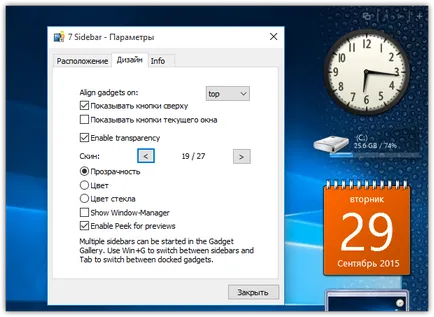
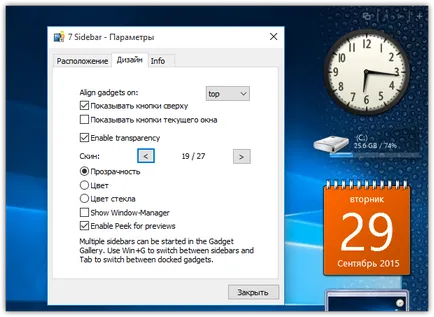
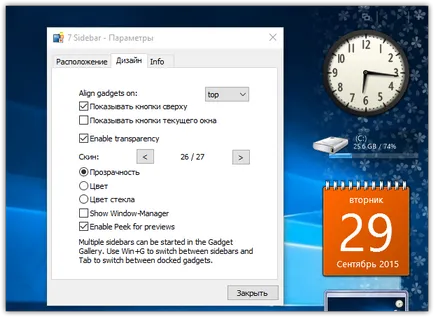
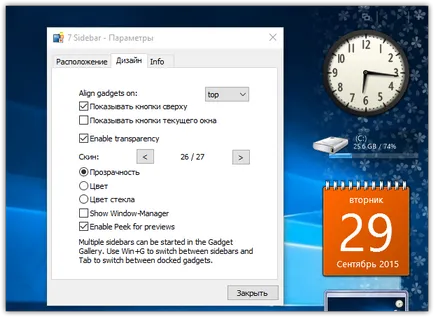
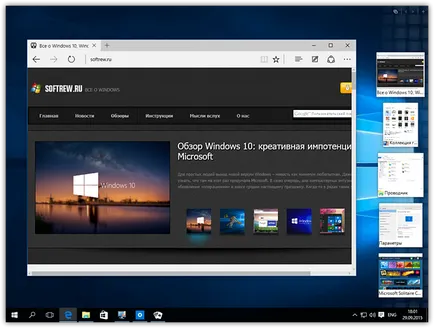
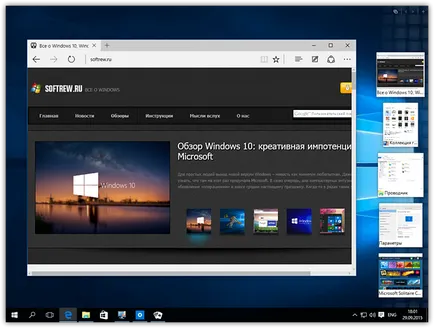
Cu toate acestea, în cazul în care bara laterală nu aveți nevoie, puteți transforma cu ușurință off și apoi rămân active doar gadget-uri.